Wi-Fi-verkkoon yhdistettyjen laitteiden seuranta. Kuinka nähdä, kuka on yhteydessä Wi-Fi-verkkooni
Langaton Internet on ilmestynyt lähes kaikkien organisaatioiden toimistoihin, asuntoihin, kauppakeskuksiin, puistoihin ja bussipysäkkeihin. Valitettavasti monien etujensa lisäksi langaton Internet tuo käyttäjille ongelmia rikollisten muodossa, jotka muodostavat yhteyden jonkun toisen tukiasemaan ilman lupaa. Tänään opetamme sinulle, kuinka saat selville, kuka on yhteydessä Wi-Fiisi ja sammuta freeloaders!
Missä tapauksissa sinun tulee tarkistaa kolmannen osapuolen wifi-yhteydet?
Ulkomaisen yhteyden havaitseminen on helppoa. Useat merkit viittaavat tähän:
- Huono läpijuoksu. Usein ongelma johtuu siitä, että asiattomat henkilöt kuluttavat lisäliikennettä.
- Palveluntarjoaja rajoittaa usein pääsyn IP-osoitteesta tietyille sivustoille.
- Kun irrotat kaikki laitteet reitittimestä, merkkivalot lakkaavat palamasta. Jos vilkkuminen vilkkuu hieman, muut laitteet on kytketty verkkoon.
Kuka voi muodostaa yhteyden wifi-verkkooni
Kahden luokan hyökkääjät muodostavat yhteyden käyttäjän Wi-Fi-verkkoon:
- Tyypillisiä "ilmaisen juuston" faneja, jotka haluavat käyttää Internetin ominaisuuksia maksamatta penniäkään.
- Ihmiset, jotka murtautuvat jonkun muun verkkoon käydäkseen kiellettyjä verkkoresursseja ja levittääkseen negatiivista tietoa jonkun toisen puolesta. Tämä hyökkääjien luokka muodostaa vakavan vaaran verkon omistajalle, koska tässä tapauksessa on melko vaikea todistaa, ettei se ole osallistunut laittomiin toimiin.
Jos haluat saada luettelon reitittimeen liitetyistä laitteista, on suositeltavaa käyttää reitittimen ohjauspaneelin toimintoja. Tarkistus sisältää useita peräkkäisiä vaiheita:
- Kirjoita selaimen osoiteriville reitittimen IP (IP-osoite ilmoitetaan yleensä reitittimessäsi, useimmin käytetty IP: 192.168.0.1, 192.168.1.1 tai 192.168.100.1).
- Tunnusten syöttäminen sähköiseen pyyntölomakkeeseen (vakiokirjautumistunnus/salasana-parit: admin/admin tai admin/root).
Voit myös tarkistaa käyttäjäluettelon käyttämällä erityisesti tähän tarkoitukseen kehitettyjä ohjelmia, joista parhaat on lueteltu tämän artikkelin lopussa. Useimmiten tällaisia apuohjelmia käytetään tapauksissa, joissa pääsy reitittimen tietoihin on mahdotonta eri syistä. Käynnistetty ohjelma skannaa paikallisverkon muutamassa sekunnissa ja näyttää täydellisen luettelon kaikista siihen liitetyistä laitteista.
Wi-Fi-verkkoon yhdistettyjen laitteiden katseleminen Androidissa ja iOS:ssä (iphone)
Android- ja IOS-älypuhelin voi toimia tukiasemana, ja hyökkääjät käyttävät sitä usein. Mutta halutessasi voit helposti tunnistaa "vieraat" laitteet. Voit tehdä tämän suorittamalla useita vaiheita peräkkäin:
- Avaa matkapuhelimesi asetusvalikko.
- Siirry "langattomat verkot" -osioon.
- Ota hotspot käyttöön. Tätä varten modeemitila otetaan käyttöön ja langaton tukiasema otetaan käyttöön. Tätä parametria voidaan kutsua myös: "wi-fi-tukipiste".
- Siirry Wi-Fi-tukiasemavalikkoon.
- Avaa "yhdistetyt käyttäjät" -osio. Tämä osio näyttää luettelon kaikista yhdistetyistä laitteista yksilöllisillä tunnisteilla.
Kuinka katkaista käyttäjien epäilyttävät laitteet wi-fi-verkosta
Epäilyttävien käyttäjien yhteys verkkoon katkaistaan reitittimen ohjauspaneelin avulla. Tässä käyttäjä kieltää tiedonsiirron mille tahansa valitulle laitteelle. Laite tunnistetaan yksilöllisillä 12-numeroisilla numeroilla, joten niiden omistajat eivät voi päästä eroon käytetyn suodattimen vaikutuksesta, vaikka he haluaisivat.
Irrottaaksesi "vasemman" laitteen wifi-yhteydestä, tarvitset:
- Kirjoita reitittimen IP-osoite selaimen osoiteriville (IP-osoite näkyy yleensä reitittimessäsi, yleisimmin käytetty IP on 192.168.0.1, 192.168.1.1 tai 192.168.100.1).
- Kirjaudu sisään (kirjoita sisäänkirjautumistunnus/salasana). (Normaali kirjautumistunnus/salasana-parit: admin/admin tai admin/root).
- Etsi luettelo yhdistetyistä laitteista. Yleensä se sijaitsee erityisellä välilehdellä, jossa on nimet "Käyttäjät", "Asiakkaat" ja muut vastaavat asiat.
- Valitse epäilyttävät laitteet ja poista ne (tai estä pääsy reitittimen järjestelmänvalvojan käyttöliittymästä riippuen).
- Valmis.
Neuvoja: Jotta et poista manuaalisesti kaikkia epäilyttäviä laitteita, jotka on yhdistetty Wi-Fi-verkkoosi, voit yksinkertaisesti vaihtaa Wi-Fi-salasanasi monimutkaisemmaksi ja käynnistää reitittimen uudelleen. Tämän yksinkertaisen toimenpiteen jälkeen freeloaders eivät enää häiritse sinua.
Kuinka suojata Wi-Fi-verkkoasi ilmaislataajien petollisilta yhteyksiltä ja hakkeroinnilta?
 Jotta verkkosi voidaan suojata luotettavasti luvattomilta yhteyksiltä ja hakkerointia vastaan, riittää, että asennat hyväksyntäsuodattimen tietyille MAC-osoitteille. Kaikki turvalliset laitteet sisältyvät sallittujen luetteloon, ja kaikki muut suodatetaan pois. On suositeltavaa lisätä verkkoon lisäsuojaus vahvan salasanan muodossa nykyaikaisella WPA2-todennusmenetelmällä. WPA2 on vaikeampi hakkeroida kuin sen vanha WEP-vastine.
Jotta verkkosi voidaan suojata luotettavasti luvattomilta yhteyksiltä ja hakkerointia vastaan, riittää, että asennat hyväksyntäsuodattimen tietyille MAC-osoitteille. Kaikki turvalliset laitteet sisältyvät sallittujen luetteloon, ja kaikki muut suodatetaan pois. On suositeltavaa lisätä verkkoon lisäsuojaus vahvan salasanan muodossa nykyaikaisella WPA2-todennusmenetelmällä. WPA2 on vaikeampi hakkeroida kuin sen vanha WEP-vastine.
Ohjelmat wifi-yhteyksien katseluun ja valvontaan
Reititin tunnistaa epäilyttävät yhteydet hyvin, mutta ei ilmoita omistajalle, että verkkoon on ilmestynyt uusia laitteita. Kolmannen osapuolen ohjelmissa on tämä toiminto ja ne tekevät erinomaista työtä yhteysohjaimen kanssa. Niistä erottuvat seuraavat kehityssuunnat:
- WIFI vartija. Ohjelman avulla järjestelmänvalvoja voi hallita yhdistettyjen käyttäjien määrää ja tarvittaessa estää heidän pääsynsä helposti. Vihreä tai punainen merkkivalo syttyy minkä tahansa yhdistetyn käyttäjän vieressä. Väri ilmaisee laitteen yhteyden laillisuuden.
- Netgear Genie. Ohjelma on helppokäyttöinen. Välittömästi asennuksen jälkeen sovellus antaa tietoja kaikista tällä hetkellä yhdistetyistä käyttäjistä. Tässä verkonhallinnassa on runsas työkalupakki, jonka avulla voit hallita yhteyksiä, korjata pieniä verkkovirheitä, testata yhteyden nopeutta, määrittää reititintä ja asettaa lapsilukkoa.
- Akryyli WIFI Professional. Sen lisäksi, että ohjelma täyttää selkeästi päävastuut, se hienosäätää tukiasemaa, tunnistaa ja auttaa verkko-ongelmien vianmäärityksessä. Ohjelma tarkistaa verkon toimivuuden ja turvallisuuden reaaliajassa ja taustalla viemättä paljon RAM-muistia. Ohjelma tarjoaa täydellisimmät tiedot verkosta analysoimalla huolellisesti liikennettä, yhteyden nopeutta ja muita vakioparametreja.
Liikennevuotojen ongelma on erityisen kiireellinen.
Vaikuttaa siltä, että et lataa mitään, mutta tilastot osoittavat, että kuluvan päivän/viikon/kuukauden aikana on ladattu useita satoja gigatavuja.
Jos et sinä, niin kuka sen teki?
Kuinka nähdä, kuka on yhteydessä wifi D-linkkiisi?
Ensin sinun on mentävä itse reitittimen asetuksiin. Syötä tätä varten selaimeen IP-osoitteen () vakionumerot. Jos järjestelmä alkaa "riida", muuta osoitteeksi 192.168.1.1.
Näet tyypillisen valintaikkunan, johon sinun on syötettävä kirjautumistunnuksesi ja salasanasi.
Ikkunat voivat erota toisistaan, mutta niiden olemus on sama. Kirjautuminen – admin, salasana – admin.
Siirry reitittimen asetusten päävalikkoon.

Sinun on vaihdettava välittömästi perusasetuksista lisäasetuksiin, muuten et näe mitään. Tätä varten oikeassa alakulmassa on vastaava valikko.
Olemme kiinnostuneita "status" -kohdasta ja nimen oikealla puolella olevasta kaksoisnuolesta. Napsauta sitä, kunnes löydät "asiakas" -linkin. Sitä me tarvitsemme.
Täältä näet täydellisen luettelon kaikista laitteista ja laitteista, jotka kuluttavat liikennettä Wi-Fin kautta. Laske kuinka monta heistä kuuluu sinulle.
Erityisesti seuraavat voivat toimia reitittimestä:
- kannettava tietokone;
- tabletti;
- TV ;
- pelikonsoli jne.
Jos tilaajien määrä ylittää merkittävästi "sallittujen" laitteiden määrän, se tarkoittaa, että joku on laittomasti "imeutunut" lähteeseen.
Ongelman ratkaisemiseksi on kaksi vaihtoehtoa:
- Salasanan asettaminen;
- Muuttaa se monimutkaisemmaksi.
Tärkeä! Anna tukiasemasi salasana, jos et ole jo tehnyt niin. Ensinnäkin hyödyt tiedonsiirtonopeudesta, koska liikenne ei hajoa luvattomille käyttäjille, ja toiseksi suojaat itseäsi tulevaisuudessa.
Kuinka nähdä, kuka on yhteydessä wifi TP-linkkiisi?
Ehkä tunnetuin verkkolaitteita toimittava yritys. Sen määrittäminen ja myös yhdistettyjen laitteiden luettelon tarkasteleminen ei ole vaikeaa.
Joten kuinka voin nähdä, kuka on yhteydessä wifi-tp-linkiini? Aluksi sinun on syötettävä sama vakio-IP, ts. 192.168.1.1.

Huomautus! Jos et ole aiemmin vaihtanut kirjautumistunnustasi tai salasanaasi, kirjoita "admin" molempiin sarakkeisiin.
Vaihda "Langaton" -välilehdelle, jotta et tee töitä kaikkien asetusten kanssa ja etsi parametreja satunnaisesti. Napsauta seuraavaksi "Langattoman verkon tilastot" -alikohtaa.

Tässä on luettelo kaikista laitteista, jotka ovat tällä hetkellä yhteydessä Internet-verkkoosi Wi-Fi-yhteyden kautta (tässä tapauksessa 2). Näet 3 saraketta:
- Mac osoite;
- Salaustyyppi (sama kaikille);
- Lähetettyjen pakettien määrä.
Vaihtoehtojen valinta on tietysti niukka, mutta tämä on kaikki saatavilla olevat tilastot.
Wi-Fi-yhteyksien lisäksi voit katsoa myös niitä, jotka saavat virran reitittimestäsi "vanhaan tapaan", eli. kaapelin kautta. Voit tehdä tämän avaamalla "DHCP" - "DHCP-asiakasluettelo" -välilehden.

Täältä löytyy myös 3 tietosaraketta:
- PC:n nimi;
- Mac osoite;
- IP-osoite.
Siten voit "tunnistaa IP:n avulla" jonkun, joka ei ole aivan laillisesti liittynyt verkkoosi ja varastaa räikeästi liikennettä.
Ja varmuuden vuoksi vaihda reitittimen salasana tai ota tämä toiminto käyttöön, jos et ole tehnyt niin aiemmin.
Nykyään Wi-Fi on saatavilla melkein jokaisessa kodissa, toimistossa, ostos- ja viihdekeskuksessa. Wi-Fi-verkkojen avulla ihmiset voivat helposti muodostaa yhteyden Internetiin aina tarvittaessa. Ilmainen langaton yhteys on tietysti kätevää, mutta samaan aikaan reitittimen omistajat ovat usein huolissaan ja kysyvät: "Kuinka saan selville, kuka on yhteydessä WIFI-verkkooni?" Tämä ongelma on varsin ajankohtainen tänään, joten on tärkeää ymmärtää kaikki vivahteet.
Mallista riippuen reititin voi pitää toimintalokia. Mutta hyödyllisen tiedon löytäminen sieltä on melko ongelmallista. Helpoin tapa on tarkastella nykyistä tilaa ja määrittää, kuinka monta kytkettyä laitetta on. Mutta tämä menetelmä ei ole täysin luotettava, koska se näyttää tietoja tietyltä ajanjaksolta.
Mitä reitittimen omistajien tulee olla varovaisia?
Käyttäjien, jotka käyttävät Internetiä Wi-Fi-yhteyden kautta, tulee olla varovaisia, jos he kohtaavat seuraavanlaisia tilanteita:
- Alennettu tiedonsiirtonopeus. Tälle ilmiölle voi olla monia syitä, mutta on suositeltavaa varmistaa, että alhainen nopeus ei johdu kytketyistä vieraista laitteista.
- Aktiivinen merkkivalo vilkkuu. Tämä tapahtuu yleensä sillä hetkellä, kun tietoa vaihdetaan Internetin kanssa. Jos kaikki "lailliset" laitteet eivät tällä hetkellä toimi ja valo palaa edelleen, käyttäjän tulee olla varovainen.

Taulukko liitetyistä laitteista
Jotkut käyttäjät käyttävät seuraavaa tapaa vastatakseen kysymykseen: "Kuinka saan selville, kuka on muodostanut yhteyden WIFI-verkkooni?" Voit tarkistaa nopeasti, ovatko häikäilemättömät käyttäjät muodostaneet yhteyden Wi-Fi-verkkoon, käyttämällä laitetaulukkoa. Tätä varten sinun on kirjoitettava IP-osoite selainriville ja käynnistettävä sitten komentotulkki. Voit tehdä tämän seuraavasti: mene "Käynnistä"-valikkoon, valitse "Haku", kirjoita "cmd" ja kirjoita "Enter". Sitten sinun on suoritettava "ipconfig" -komento. Reitittimen osoite näkyy Default Gateway -merkinnän vieressä.
Kun olet syöttänyt kirjautumistunnuksesi ja salasanasi, avautuvassa ikkunassa näet luettelon laitteista, jotka muodostavat yhteyden reitittimeen. Jos IP- ja MAC-osoitteet ovat tuntemattomia, nämä käyttäjät tulee estää. Tarvittaessa voit rajoittaa niiden prioriteetin tiettyyn aikaan.

Kuinka selvittää, kuka on yhteydessä Wi-Fi-verkkoon
Tämä menetelmä on melko yksinkertainen. Kun reitittimen omistajalla on ajatuksia siitä, kuinka tarkistaa, onko joku muodostanut yhteyden WIFI-verkkooni, sinun on siirryttävä asetuksiin ja valittava sopiva välilehti. Kaikki tiedot näkyvät siellä.
Asetuspaneeliin pääsemiseksi sinun on kirjoitettava selaimesi osoiteriville numerot, jotka näkyvät reitittimen takana. Ne voivat vaihdella laitemallista riippuen, mutta useimmiten se on 192.168.0.1 tai 192.168.1.1. Voit myös nähdä numerot, käyttäjätunnuksen ja salasanan teknisestä dokumentaatiosta.
Kun kaikki tiedot on syötetty, sinun on napsautettava OK ja siirryttävä kohtaan Ensin sinun on siirryttävä "Perusasetukset" -osioon, sitten "Langaton tila" -valikkoon ja valittava sieltä "Langattoman tilan tilastot". Avautuvan ikkunan oikealla puolella näet Wi-Fi-verkkoon yhdistettyjen asemien määrän. Näistä tilastoista näet laitteiden MAC-osoitteet, pakettien kokonaismäärän ja salaustyypin.

Kokeneet reitittimen omistajat tietävät, että he voivat ratkaista ongelman: "Tarkista, onko joku yhdistänyt wifi-verkkooni" kaapelilla. Tätä varten on "DHCP"-välilehti, josta sinun on löydettävä "DHCP-asiakkaiden luettelo" -kohta. Jos laitteita on kytketty, näytössä ei näy ainoastaan niiden MAC-osoite, vaan myös IP-osoite.
Kuinka estää jonkun toisen MAC-osoite?
Jos etsit vastausta kysymykseen: "Kuka liittyi WIFI-verkkooni?" omistaja on havainnut muiden ihmisten yhteyksiä, MAC-osoite on estettävä. Tämä ei ole vaikeaa, suodata vain vieraat laitteet. Voit tehdä tämän siirtymällä "MAC-osoitteiden suodatus" -osioon ja valitsemalla "Ota käyttöön". Seuraavaksi sinun tulee asettaa painike ensimmäiseen parametriin. Tämän jälkeen voit lisätä jonkun muun osoitteen ja tallentaa kaikki muutokset. Tämä toimenpide estää pääsyn Internetiin, ja kolmannen osapuolen laitteet eivät enää voi käyttää Wi-Fi-yhteyttä.
Sinun on valittava salasana erittäin vastuullisesti, jotta sitä on vaikea arvata. Yksinkertaisesta ja ennustettavasta salakirjoituksesta tuskin tulee este häikäilemättömien ulkopuolisten käyttäjien yhteydelle.
Salasanassa on suositeltavaa yhdistää suuria ja pieniä kirjaimia, numeroita ja välimerkkejä. On suositeltavaa tehdä siitä mahdollisimman pitkä.

Skannaa paikallisverkko
On olemassa toinen tapa, joka sisältää paikallisverkon skannauksen. Sinun on syötettävä kannettavan tietokoneen tai tietokoneesi IP-osoite ja valittava lähin alue. Tarkistuksen jälkeen tulee näyttää kaksi osoitetta: yhdistetty laite ja modeemi. Jos niitä on enemmän, tämä tarkoittaa, että muiden ihmisten laitteet ovat yhteydessä Wi-Fi-verkkoon.
Jotkut käyttäjät asentavat WEP-salauksen, mutta tämä menetelmä ei ole luotettava. On ohjelmia, joiden avulla voit murtautua tietoturvaan ja muodostaa yhteyden Internetiin. WPA on vahvempi este, mutta kaikki vanhemmat reititinmallit eivät tue tätä protokollaa.
Langattoman verkon tarkkailija
Käyttäjien on hyödyllistä tietää, että on olemassa tarkistusohjelma. Voit määrittää, kuka on yhteydessä WIFI-verkkooni Wireless Network Watcherin avulla. On parempi ladata apuohjelma viralliselta verkkosivustolta erilaisten väärennösten välttämiseksi.
Sinun on suoritettava ohjelma laitteesta, joka yhdistetään reitittimeen. Muuten Wireless Network Watcherista ei ole hyötyä. Skannauksen jälkeen näet liitettyjen laitteiden määrän lisäksi myös niiden MAC-osoitteet ja jopa valmistajan nimen.
Mutta et voi poistaa häikäilemättömiä käyttäjiä käytöstä ohjelman kautta. Tätä varten sinun on mentävä reitittimen asetuksiin ja estettävä osoitteet. Ammattilaiset käyttävät erityistä apuohjelmaa, jonka avulla voit määrittää kytketyn laitteen sijainnin useiden metrien tarkkuudella.

On olemassa useita tapoja selvittää, kuka on liittynyt WIFI-verkkooni, ja jokainen käyttäjä voi valita itselleen sopivan.
Langaton WiFi-verkko on nyt saatavilla melkein jokaisessa kodissa. Sen avulla on erittäin kätevää yhdistää paitsi mobiililaitteet myös tavalliset pöytätietokoneet verkkoon ja Internetiin. Mutta johtojen luopuminen heikentää turvallisuustasoa. Jos käytät WiFi-yhteyttä, mikä tahansa laite voi muodostaa yhteyden kotiverkkoosi, jos se on tukiaseman peittoalueella. Tältä osin monet käyttäjät ovat kiinnostuneita siitä, kuinka saada selville, kuka käyttää WiFi-yhteyttäni. Jos olet myös huolissasi tästä ongelmasta, tämän artikkelin pitäisi auttaa sinua.
Menetelmä nro 1. Kuinka selvittää, kuka käyttää WiFi-yhteyttä reitittimen verkkoliittymän kautta.
Helpoin ja ilmeisin tapa saada selville, kuka käyttää WiFi-yhteyttä, on mennä reitittimen verkkokäyttöliittymään ja katsoa yhdistettyjen tietokoneiden luetteloa. Voit tehdä tämän avaamalla minkä tahansa selaimen ja kirjoittamalla selaimen osoiteriville. Jos et tiedä, mikä IP-osoite reitittimelläsi on, kokeile ensin 192.168.0.1 ja sitten 192.168.1.1. Yleensä reitittimet käyttävät jotakin näistä IP-osoitteista.
IP-osoitteen syöttämisen jälkeen ruudulle pitäisi ilmestyä lomake kirjautumistunnuksesi ja salasanasi syöttämistä varten. Syötä reitittimesi kirjautumistunnus ja salasana siihen ja paina Enter-näppäintä. Jos et tiedä kirjautumistunnustasi/salasanasi tai sinulla on muita ongelmia verkkokäyttöliittymään kirjautumisessa. Sitten voit tutustua meihin.
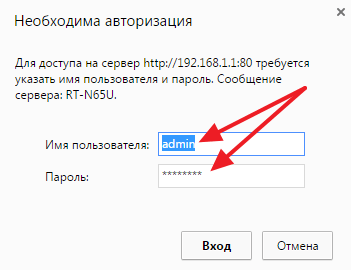
Kun olet siirtynyt verkkokäyttöliittymään, sinun on löydettävä asetusosio, joka sisältää luettelon yhdistetyistä tietokoneista. Reitittimen mallin mukaan tämä luettelo voi sijaita eri paikoissa.
Esimerkiksi ASUS-reitittimillä luettelo liitetyistä tietokoneista on "Järjestelmäloki – Langaton loki" -osiossa. Verkkokäyttöliittymän venäläisessä versiossa tämän osion nimi on "Järjestelmäloki - langaton viestintä".

Tässä verkkokäyttöliittymän osiossa voit tarkastella luetteloa asiakkaista, jotka käyttävät WiFiäsi, sekä nähdä heidän MAC-osoitteensa. IP-osoitteiden selvittämiseksi sinun on siirryttävä venäläisen käyttöliittymän "DHCP-vuokrasopimukset"- tai "DHCP-osoitevuokra"-välilehteen.

Tapa nro 1. Kuinka saada selville kuka käyttää Wi-Fi-yhteyttä Wireless Network Watcher -ohjelman avulla.
Voit myös tarkastella luetteloa tietokoneista, jotka on kytketty verkkoon Wireless Network Watcher -ohjelman avulla. Tämä ohjelma on täysin ilmainen, ja voit. Wireless Network Watcher -ohjelman toimintaperiaate on hyvin yksinkertainen. Se skannaa paikallisverkon ja näyttää kaikki löydetyt tietokoneet luettelossa. On huomattava, että nimestään huolimatta ohjelma näyttää kaikki verkkoon kytketyt tietokoneet, ei vain WiFi-yhteyden kautta kytketyt tietokoneet. Se on kuitenkin loistava
Jotta voit käyttää ohjelmaa, sinun tarvitsee vain käynnistää se jollakin tietokoneella, joka on kytketty verkkoon kaapelilla, ja odottaa, kunnes se skannaa verkon.

Kun saat luettelon verkkoosi liitetyistä tietokoneista, voit helposti selvittää, kuka käyttää WiFi-yhteyttäsi. Muiden ihmisten tietokoneet ja laitteet voidaan tunnistaa MAC-osoitteista tai laitteiden nimistä (Device Name).



